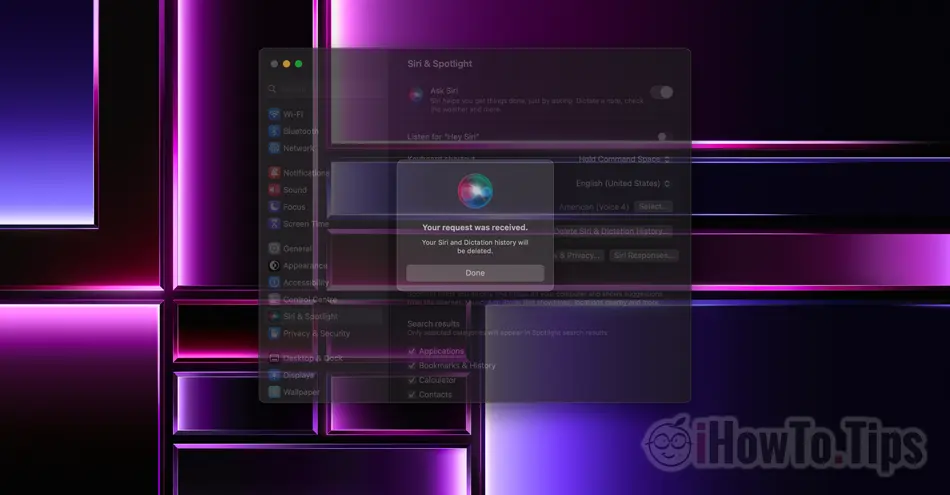在你看到如何刪除歷史記錄之前 Siri 以及關於的口述 Mac 和 iPhone,讓我們看看它是什麼以及它有什麼幫助 “Siri & Dictation History“.
為了提高 Siri 語音助手的性能, Apple 記錄用戶的聽寫歷史。 更具體地說,你與之交談的一切 Siri 在服務器上保持匿名註冊 Apple. 分析數據以改善交互 Siri 與用戶。 為了更好地理解需求並能夠提供相關的答案。
一些員工表示,如果 2019 年沒有出現信息,就不會出現保密問題 Apple 會聽聽用戶和用戶之間的口述和互動錄音 Siri的. 那一刻 Apple 決定為用戶提供刪除交互歷史的可能性 Siri的.
目錄
你如何清除歷史記錄? Siri 和 Mac 上的聽寫
刪除 Siri & Dictation 在 Mac 上,打開 System Settings 去右邊 Siri & Spotlight 然後點擊按鈕“Delete Siri & Dictation History“。

在下一步中,確認您要刪除數據。
Delete Siri & Dictation History
Siri and Dictation interactions currently associated with this Mac will be deleted from Apple servers.

點擊“Delete“。
歷史從這一刻開始 Siri 以及關於的口述 Mac 將被刪除。

Your request was received.
Your Siri and Dictation history will be deleted.
刪除用戶之間的交互和 Siri 它不是在帳戶級別完成的, Apple ID,但在裝置層級。最有可能正是出於保密的原因,聽寫錄音並未與某個人關聯儲存。 Apple ID。
你如何清除歷史記錄? Siri 和 iPhone 上的聽寫
刪除 Siri & Dictation History 在 iPhone 上,步驟與 Mac 類似。 Apple 為 iOS 創建了類似的界面, iPadOS, watchOS si macOS.
前往 iPhone: Settings → Siri & Search → Delete Siri & Dictation History.

完成此步驟後,您與 Siri 他們將從服務器中刪除 Apple.